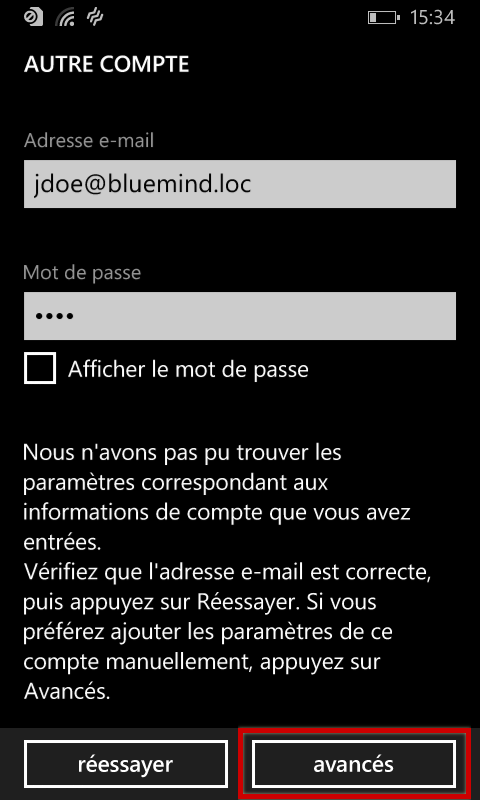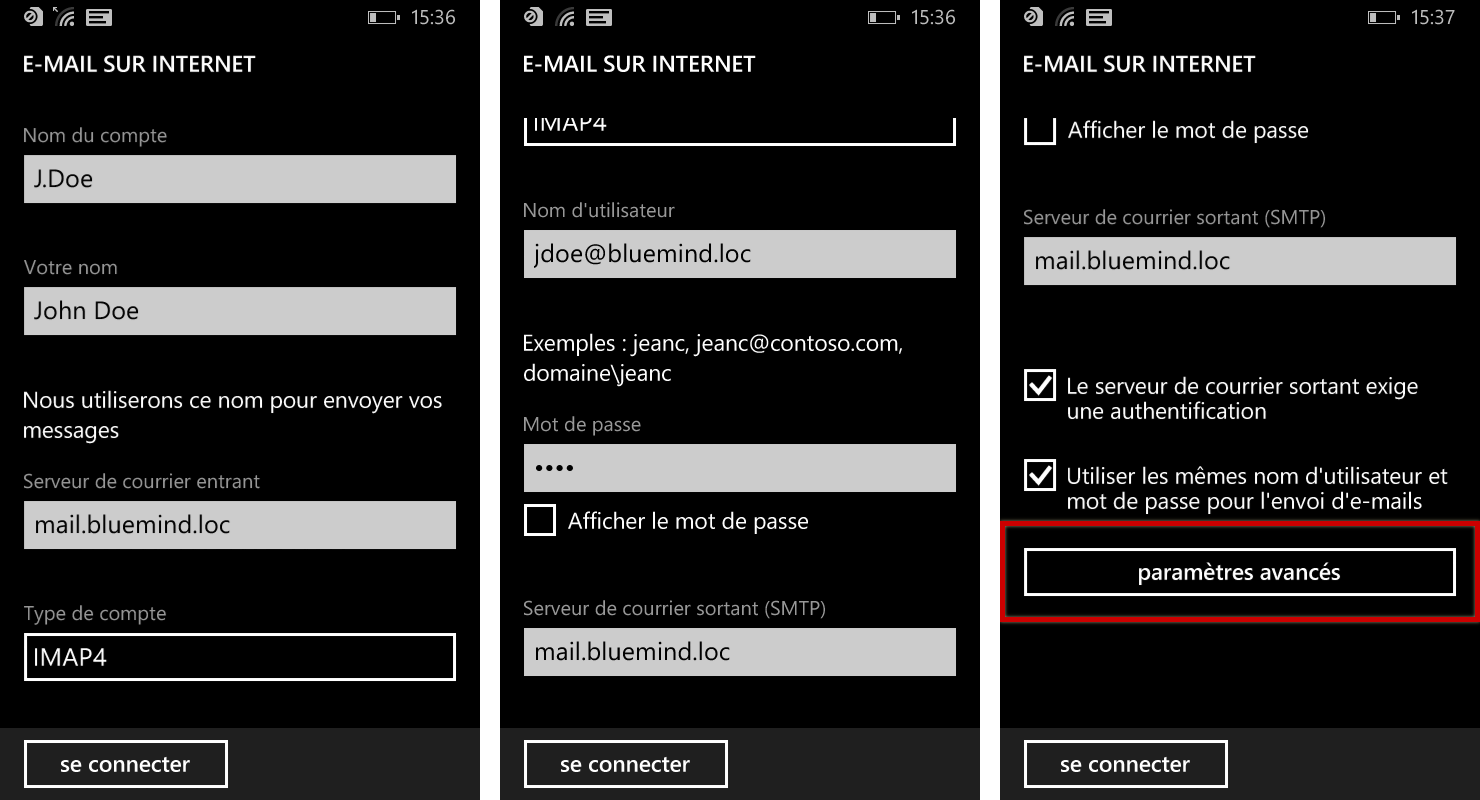Historique de la page
| Sv translation | ||
|---|---|---|
| ||
Configuration du nouveau compte courrierSur l'écran d'accueil ou depuis la liste des applications, se rendre dans les paramètres : Puis choisir «e-mail+comptes» : Choisir d'ajouter un nouveau compte : Faire défiler afin de choisir un compte de type «autre compte | Pop et IMAP» : Saisir les informations de connexion au compte : Le système vous informe qu'il n'a pas réussi à se connecter : Taper sur «réessayer», la connexion échoue à nouveau mais un bouton pour accéder aux paramètres avancés apparaît : Choisir une configuration «E-mail sur internet» : Remplir les informations de connexion aux serveurs entrant et sortant : Au bas du formulaire, taper sur «paramètres avancés» afin de faire apparaître de nouveaux champs de configuration. La configuration est alors presque terminée. De retour sur la page de gestion des comptes, un double message vous informe qu'une action est attendue : Taper sur le nom du compte. Un avertissement vous informe alors que le certificat du serveur doit être approuvé. Taper sur «Continuer» pour le valider : L'avertissement disparaît de l'écran de gestion des comptes et les messages sont alors relevés et consultables dans l'application :
|
| Sv translation | ||
|---|---|---|
| ||
Setting up a new mail accountFrom the home screen or in the list of applications, go to settings: Next choose "e-mail+accounts": Select "add an account": Scroll to and select "other account | Pop and IMAP": Enter the account's connection information: The system warns you it was unable to connect: Tap "try again". The connection fails again but a new button allowing you to access advanced settings becomes available: Select "Internet email": Enter the incoming and outgoing server information: At the bottom of the form, tap "advanced settings" in order to open more configuration options. Configuration is almost complete. Back on the accounts page, a double message tells you an action is expected of you: Tap the name of the account. A warning message tells you that you are required to accept the server's certificate. Tap "continue" to confirm: The warning goes away from the accounts screen, messages are retrieved and can be viewed in the application:
|